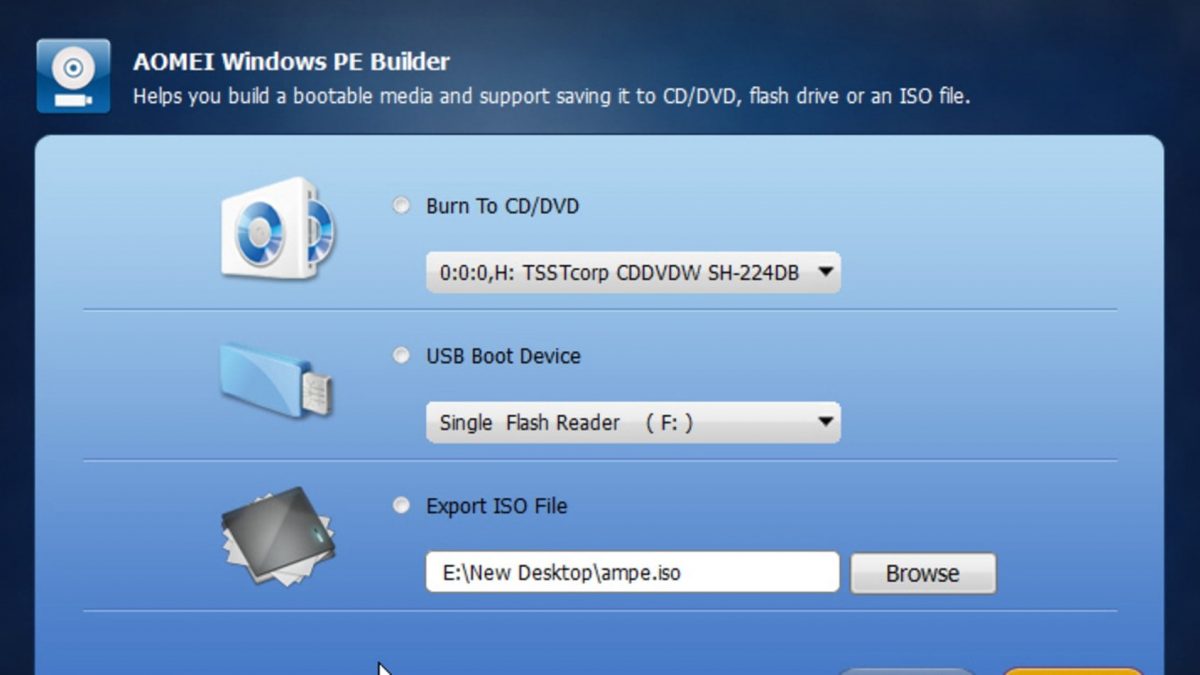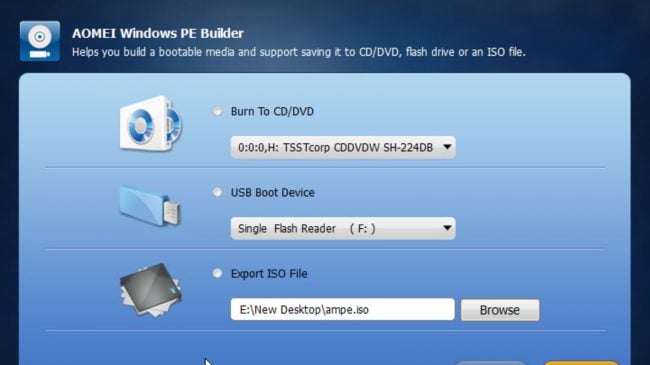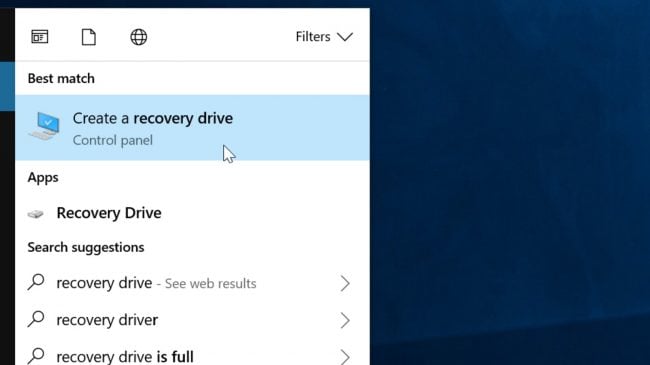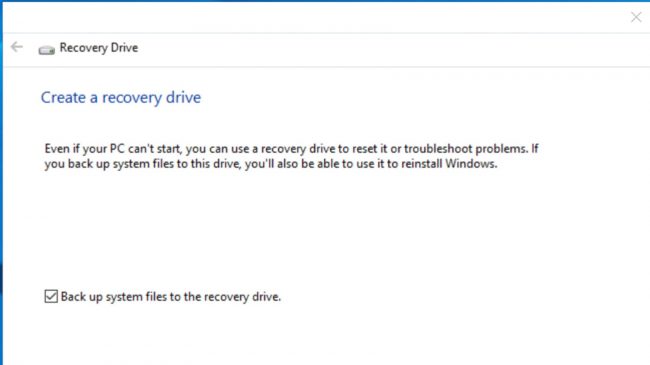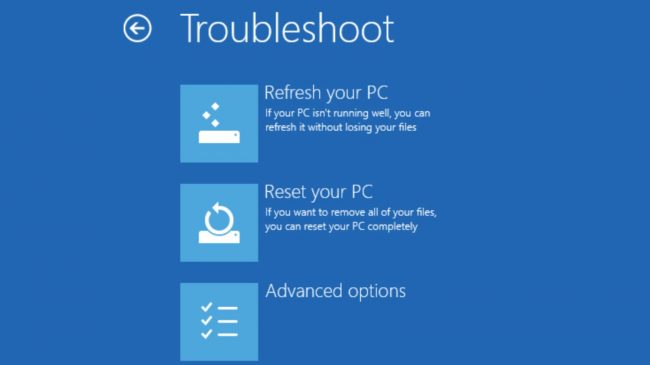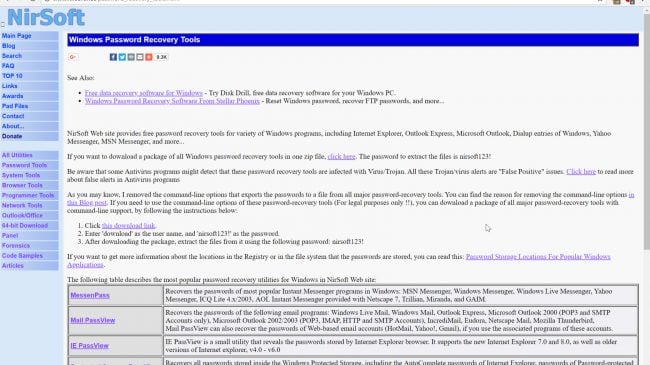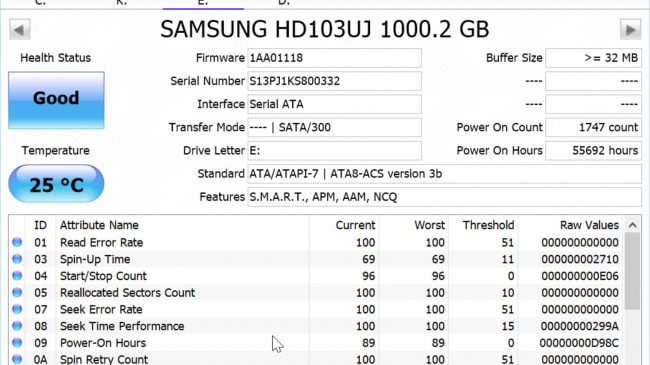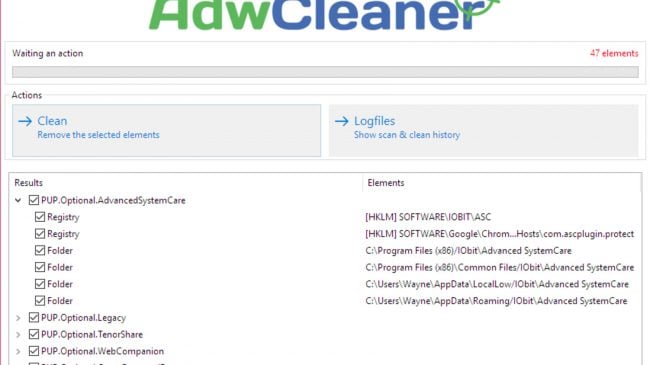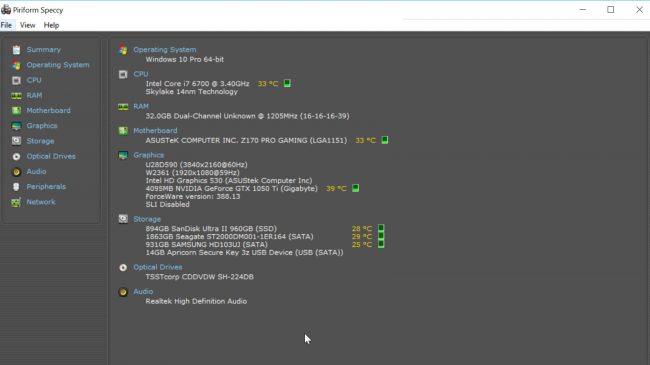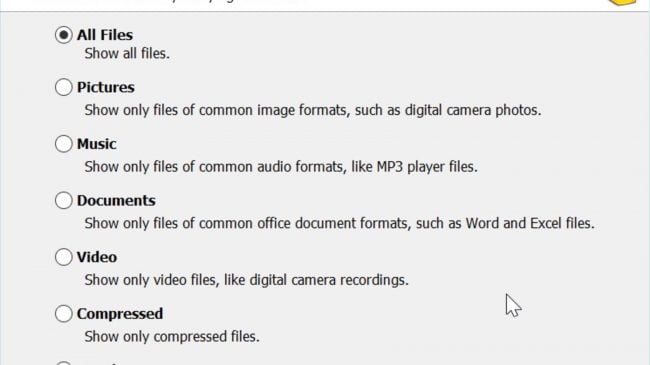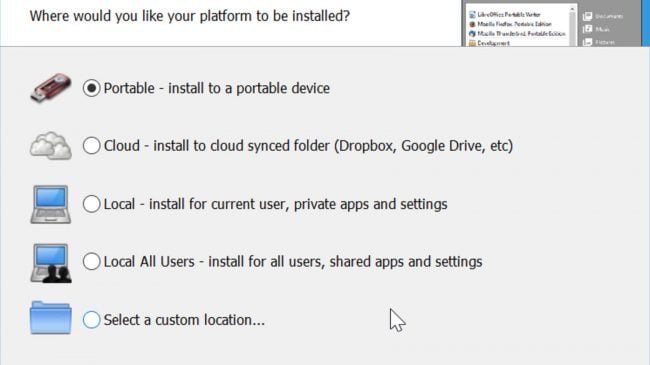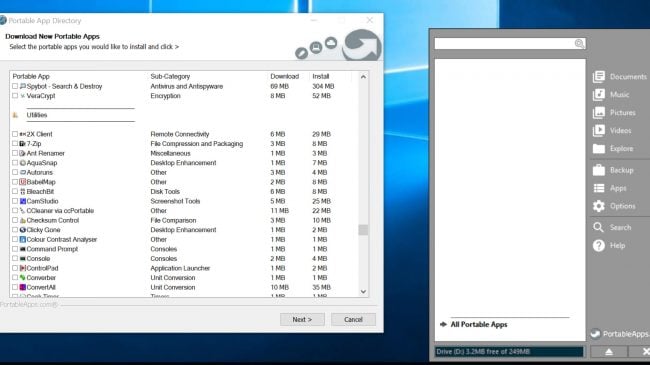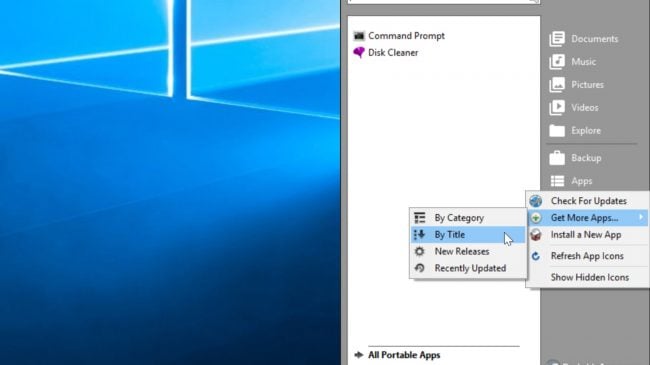16 bài tập excel từ cơ bản đến nâng cao có lời giải đáp án
Tổng hợp tất cả được 16 bài tập excel từ cơ bản đến nâng cao có lời giải đáp án xin được chia sẻ với các bạn nào đang có nhu cầu download, thực hành cũng như học tập các kỹ năng excel văn phòng của mình nên cao…hãy thử ít nhất 1 lần.
BÀI TẬP EXCEL 1
(Nội dung chính: hàm dò tìm (VLOOKUP), chức năng rút trích

26 bài tập excel cơ bản có lời giải
Yếu cầu học viên làm các công việc sau:
1. Điền dữ liệu cho cột “NGÀNH THI” dựa vào ký tự thứ 1 của “MÃ SỐ” được dò trong bảng “BẢNG TRA ĐIỂM CHUẨN”.
2. Điền dữ liệu cho cột “KHU VỰC” là ký tự thứ 2 của “MÃ SỐ” và được chuyển về kiểu dữ liệu số.
3. Điền dữ liệu cho cột “TỔNG ĐIỂM” là tổng của “ĐIỂM TOÁN”, “ĐIỂM LÝ” và “ĐIỂM HÓA”.
4. Sắp xếp bảng tính theo “MÃ SỐ” tăng dần.
5. Điền dữ liệu cho “ĐIỂM CHUẨN” dựa vào ký tự đầu của “MÃ SỐ” được dò trong bảng “BẢNG TRA ĐIỂM CHUẨN” nhưng nếu “KHU VỰC” là 1 thì lấy “ĐIỂM CHUẨN 1” còn nếu “KHU VỰC” là 2 thì lấy “ĐIỂM CHUẨN 2”.
6. Điền dữ liệu cho “KẾT QUẢ” nếu tổng điểm lớn hơn hoặc bằng “ĐIỂM CHUẨN” thì điền “đậu”, ngược lại điền “rớt”.
7. Thống kê tổng số thí sinh ngành “Kế Toán” có kết quả đậu.
8. Dùng Advance Filter rút trích ra tất cả các thí sinh có kết quả “đậu”.
9. Thêm cột “LỚP TÀI NĂNG” bên phải cột “KẾT QUẢ” và điền dữ liệu như sau: Nếu tổng điểm thi lớn hơn hoặc bằng 18 và không có môn nào nhỏ hơn 5 thì điền là “lớp tài năng”, còn ngược lại thì điền là “lớp đại trà”.
BÀI TẬP EXCEL 2
(Nội dung chính: hàm dò tìm , chức năng rút trích dữ liệu, các hàm thống kê)

Câu 1: Lập công thức để điền dữ liệu vào cột TÊN HÀNG dựa vào hai ký tự đầu của MÃ HÀNG và BẢNG 1.
Câu 2: Lập công thức điền vào cột TÊN TỈNH dựa vào ký tự thứ ba của mã hàng và BẢNG 2.
Câu 3: Lập công thức điền vào cột SỐ LƯỢNG là ba ký tự cuối của MÃ HÀNG và được chuyển thành dữ liệu kiểu số.
Câu 4: Lập công thức điền vào cột ĐƠN GIÁ, nếu sản phẩn được mua trước tháng 5 thì lấy giá 1, còn lại lấy giá 2.
Câu 5: Lập công thức điền vào cột THÀNH TIỀN (VND): =SỐ LƯỢNG * ĐƠN GIÁ. Định dạng đơn vị VND.
Câu 6: Lập công thức điền vào cột THÀNH TIỀN (USD):
= THÀNH TIỀN (VND) /19000. Nếu sản phẩm được mua trước tháng 7
=THÀNH TIỀN (VND)/20000. Nếu sản phẩm được mua sau tháng 7
Định dạng đơn vị USD.
Câu 7: Sắp xếp bảng tính theo thứ tự tăng dần dựa vào cột THÀNH TIỀN (VND)
Câu 8: Dùng Advance Filter lọc ra các dòng có TÊN HÀNG là FUTURE.
Câu 9: Thực hiện bảng thống kê sau:
Câu 10: Tạo Header là Họ và Tên SV ở vị trí trung tâm (center)
BÀI TẬP EXCEL 3
Nhập và trình bày bảng tính như sau:

bài tập excel có lời giải pdf
Yêu cầu:
1. Thiết lập điều kiện cho ba cột Toán, Lý, Hóa: điểm nhập >=0 và <=10.
2. Chèn thêm hai cột Ngành thi và Khu vực vào bên trái cột Toán; Hai cột Tổng điểm và Điểm Chuẩn vào bên trái cột Kết Quả; Cột Học bổng vào bên phải cột Kết Quả.
3. Lập công thức cho biết Khu vực và Ngành thi cho từng thí sinh. Biết rằng kí tự thứ 2 của SBD cho biết khu vực; kí tự thứ nhất của SBD cho biết ngành thi.
4. Tính Tổng điểm là tổng cộng của 3 môn thi.
5. Lập công thức cho biết điểm chuẩn dựa vào ngành thi và bảng 2, nếu thí sinh ở khu vực 1 thì điểm chuẩn là Điểm chuẩn 1, ngược lại là Điểm chuẩn 2.
6. Lập công thức cho cột kết quả, nếu tổng điểm lớn hơn hay bằng điểm chuẩn của ngành dự thi thì kết quả là “Đậu”, ngược lại là “Rớt”.
7. Lập công thức cho cột học bổng, nếu tổng điểm lớn hơn hay bằng điểm học bổng của ngành dự thi thì học bổng là “Có”, ngược lại để trống.
8. Thực hiện bảng thống kê như trên.
9. Trích những thí sinh thi Đậu của khối thi A.
10. Vẽ biểu đồ (PIE) so sánh thí sinh Đậu và Rớt.
BÀI TẬP EXCEL 4
(Nội dung chính: các hàm thống kê, đồ thị)
|
STT |
Mã |
Mã Khu Vực |
Loại Dự Án |
Chủ Đầu Tư |
Vốn |
Năm |
Năm |
Mức |
Tiềm |
|
1 |
XD1MNIDC |
2011 |
2018 |
||||||
|
2 |
TH2MBFPT |
2011 |
2015 |
||||||
|
3 |
XD1MTIDC |
2011 |
2013 |
||||||
|
4 |
TH1MBFPT |
2010 |
2013 |
||||||
|
5 |
DL3MBSGT |
2010 |
2020 |
||||||
|
6 |
TH1MNFPT |
2011 |
2016 |
||||||
|
7 |
DL3MTMLI |
2009 |
2014 |
||||||
|
8 |
XD1MNIDC |
2007 |
2013 |
||||||
|
9 |
DL2MTMLI |
2011 |
2018 |
|
Bảng Chủ đầu tư & Vốn đầu tư |
||||
|
Mã |
Chủ đầu tư |
MN |
MB |
MT |
|
IDC |
Cty XD IDICO |
100 tỉ |
200 tỉ |
500 tỉ |
|
FPT |
Tập đoàn FPT |
800 tỉ |
1000 tỉ |
750 tỉ |
|
SGT |
Sài Gòn Tourist |
500 tỉ |
350 tỉ |
200 tỉ |
|
MLI |
Tập đoàn Mai Linh |
1000 tỉ |
1500 tỉ |
800 tỉ |
|
Bảng loại dự án |
|
|
Mã |
Loại Dự Án |
|
XD |
Dự án xây dựng |
|
TH |
Dự án tin học |
|
DL |
Dự án du lịch |
Học viên thực hiện các yêu cầu sau:
1) Định dạng bảng tính như trên, tạo Header là Họ Và Tên của học viên.
2) Mã khu vực là ký tự thứ 4 và thứ 5 của cột mã dự án
3) Loại dự án dựa vào 2 ký tự đầu của Mã Dự Án và bảng loại Dự Án
4) Chủ đầu tư dựa vào 3 ký tự sau của Mã Dự Án và bảng Chủ đầu tư & Vốn đầu tư
5) Vốn đầu tư dựa vào mã dự án và mã khu vực, tra trong bảng chủ đầu tư & vốn đầu tư
6) Mức ưu tiên dựa vào ký tự thứ 3 của mã dự án
7) Nếu số năm hoạt động <5 & Mức ưu tiên =1 thì ghi “Dự Án Tiềm Năng”, Ngược lại ghi “Không tiềm năng”.
8) Trích ra danh sách các dự án thực hiện vào năm 2011
9) Làm bảng thống kê sau
10) Vẽ đồ thị cho bảng thông kê ở
BÀI TẬP EXCEL 5
|
KẾT QUẢ TUYỂN SINH NĂM HỌC |
??? |
|||||||
|
Mã Số |
Họ Và Tên |
Ngành Thi |
Khu Vực |
Toán |
Lý |
Hóa |
Kết Quả |
|
|
H101X |
Thị |
Nhung |
|
|
5.0 |
8.0 |
7.0 |
|
|
H102S |
Hồng |
Nguyệt |
|
|
6.0 |
5.0 |
5.0 |
|
|
C203X |
Văn |
Thao |
|
|
2.0 |
6.0 |
3.0 |
|
|
D240X |
Quang |
Đạo |
|
|
9.0 |
9.0 |
7.0 |
|
|
M205S |
Thu |
Thảo |
|
|
5.0 |
5.0 |
4.0 |
|
|
C106X |
Thị |
Huyền |
|
|
10.0 |
8.0 |
8.0 |
|
|
D107S |
Hồng |
Nhung |
|
|
8.0 |
6.0 |
5.0 |
|
|
M208X |
văn |
Thắng |
|
|
4.0 |
3.0 |
5.0 |
|
BẢNG 1: BẢNG 2:
|
Mã Ngành |
M |
D |
C |
H |
|
Ngành thi |
Máy tính |
Điện Tử |
Cơ Khí |
Hóa Dầu |
|
Điểm chuần 1 |
19 |
16 |
15 |
14 |
|
Điểm chuần 2 |
20 |
18 |
16 |
15 |
|
Mã ngành |
Điểm Học Bổng |
|
M |
25 |
|
D |
23 |
|
C |
21 |
|
H |
19 |
I. Nhập dữ liệu cho bảng tính và định dạng như sau:
− Orientation: Portrait, Margin: Horizontally
− Header: Họ tên thí sinh (Left), Bài thi Excel (Right)
− Footer: Số máy (Left), Phòng thi (Right)
II. Lập công thức cho các cột:
Chèn vào trước cột kết quả ba côt: Tổng Cộng, Điểm Chuẩn và Học Bổng.
1. Dùng hàm lấy ra năm hiện hành “KẾT QUẢ TUYỂN SINH NĂM ???” .
2. Lập công thức điền dữ liệu cho cột Khu Vực, khu vực là ký tự thứ 2 của Mã số.
3. ngành Thi: Dựa vào ký tự đầu của Mã Số (Mã ngành) và Bảng 1.
4. Điểm Chuẩn: Dựa vào ký tự đầu của Mã số (Mã ngành), Khu vực và Bảng 1. Trong đó, nếu thí sinh thuộc khu vực 1 thì lấy Điểm chuẩn1, ngược lại lấy Điểm chuẩn2.
5. Tính Tổng cộng là tổng điểm của 3 môn.
6. Hãy lập công thức điền Kết quả như sau: Nếu thí sinh có điểm Tổng cộng >= Điểm chuẩn của ngành mình dự thi thì sẽ có kết quả là “Đậu”, ngược lại là “Rớt”.
7. Cột Học bổng lập công thức điền vào đó là “Có” nếu điểm Tổng cộng của thí sinh >= Điểm học bổng, trường hợp ngược lại để trống.
8. Sắp xếp lại danh sách Kết quả tuyển sinh theo thứ tự tăng dần của cột điểm Tổng Cộng.
9. Rút trích: thông tin của các thí sinh thuộc ngành thi Máy Tính .
BÀI TẬP EXCEL 6
Nhà sách XYZ có hệ thống 2 chi nhánh.

16 bài tập excel có đáp án
Yêu cầu:
1. Tạo một Sheet Tổng kết cuối năm để tínhTổng số lượng sách đã bán. ( Dùng chức năng Consolidate ).
2. Sử dụng chức năng SparkLine vẽ đồ thị cho bảng thống kê của 2 chi nhánh.
3. Vẽ biểu đồ cột cho bảng tổng kết của cửa hàng.
4. Thực hiện chức năng Conditional Formatting, để đánh dấu số lượng cao nhất của từng loại sách.
Do 16 bài tập excel cơ bản nâng cao này quá dài ở đây tôi chỉ đề cập tới 6 bài còn 10 bài tập excel tiếp theo mời các bạn cùng download ở phía dưới về làm tiếp giúp tôi.
Bạn có thắc mắc gì muốn được giải đáp hãy để lại ý kiến ( Họ tên, Số điện thoại hoặc Email, câu hỏi) của mình dưới dưới phần bình luận chúng tôi sẽ giải đáp cho bạn !